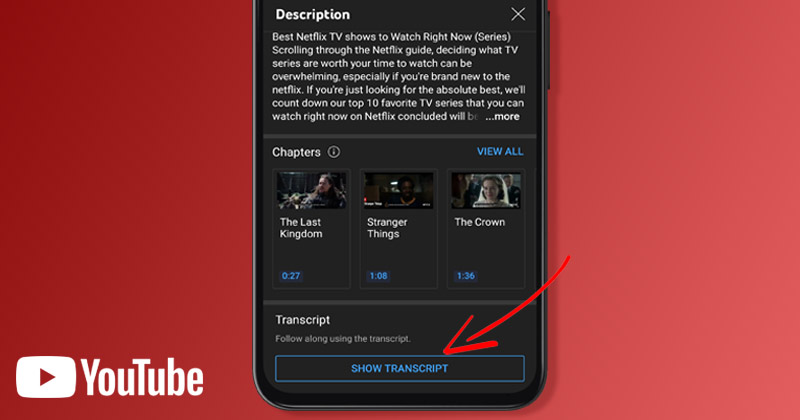
Vaikka siellä on satoja ilmaisia videoiden suoratoistosivustoja, YouTube hallitsee videoosiota. Itse asiassa, verrattuna muihin videoiden suoratoistosivustoihin, YouTube tarjoaa sinulle enemmän ominaisuuksia ja vaihtoehtoja.
Yksi YouTuben parhaista ominaisuuksista on tekstitys, joka näyttää videon puheosan tekstiversion. Suljettujen tekstitysten ongelma on kuitenkin se, että ne näkyvät vain reaaliajassa videon mukana, ja se muuttuu hyvin nopeasti, joskus jopa ennen kuin voimme lukea sen.
Joten jos käsittelet ongelmia, kuten tekstitysten nopeaa muuttumista, tai jos haluat lukea tekstityksiä omalla nopeudellasi, tämä artikkeli saattaa olla erittäin hyödyllinen. Tässä artikkelissa puhumme YouTuben Transcript-ominaisuudesta.
YouTube-videon täydellinen transkriptio voi auttaa sinua monin tavoin. Voit esimerkiksi luoda YouTube-videon transkription lukeaksesi sisällön uudelleen katsomatta koko videota, tai voit kopioida ja liittää tekstin käyttääksesi sitä projektissasi.
YouTube-videon transkription hankkiminen (pöytäkone ja mobiili)
Oli syy mikä tahansa, voit luoda YouTube-videon transkription yksinkertaisilla vaiheilla. Tästä syystä jaamme tässä artikkelissa vaiheittaisen oppaan YouTube-videon transkription saamiseksi tietokoneella ja mobiililaitteella. Katsotaanpa.
1) Hanki YouTube-transkriptiot tietokoneella
Jos käytät Youtuben verkkoversiota työpöydän verkkoselaimella, sinun on noudatettava näitä ohjeita saadaksesi YouTube-transkriptiot. Tässä on mitä sinun tulee tehdä.
1. Avaa ensin suosikkiverkkoselaimesi ja siirry osoitteeseen YouTube.com.
2. Etsi nyt video, jonka transkription haluat luoda, ja avaa se.
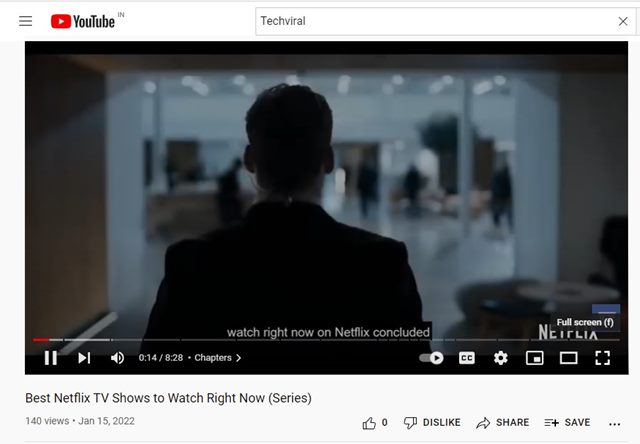
3. Napsauta nyt kolmen pisteen valikkokuvaketta YouTube-videon otsikon alla.
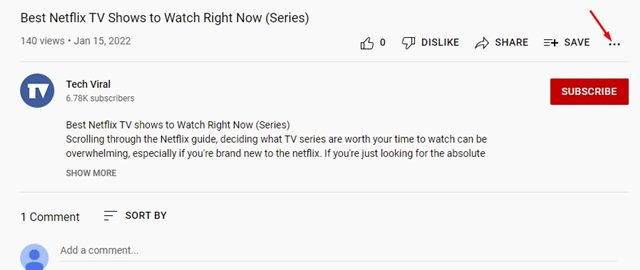
4. Napsauta valikon vaihtoehdoista Näytä transkriptio.

5. Oikeanpuoleisessa ruudussa näet kuvatekstejä sekä aikaleiman.
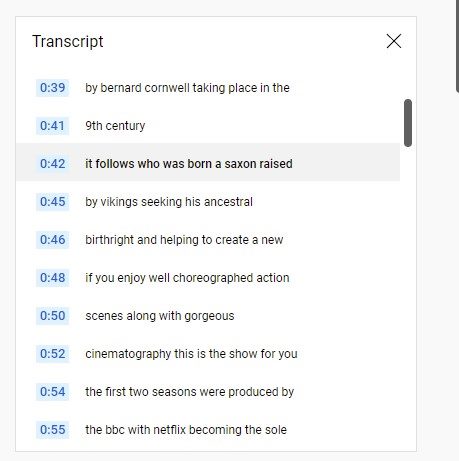
6. Voit napsauttaa mitä tahansa kuvatekstiä siirtyäksesi kyseiseen videon osaan.
Se siitä! Olet valmis. Näin saat YouTube-videon transkription työpöydälle.
2) Hanki YouTube-videon transkriptio Androidissa
Voit jopa luoda videon transkription Androidin YouTube-sovelluksesta. Tässä on joitain yksinkertaisia ohjeita, joita sinun on noudatettava.
1. Avaa ensin YouTube-sovellus Android-laitteellasi.
2. Toista nyt video, jonka haluat katsoa. Napauta seuraavaksi videon nimen vieressä olevaa alanuolipainiketta.
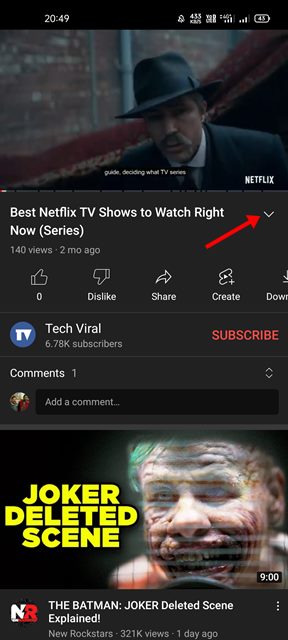
3. Napauta videon kuvausruudussa Näytä transkriptio -painiketta.
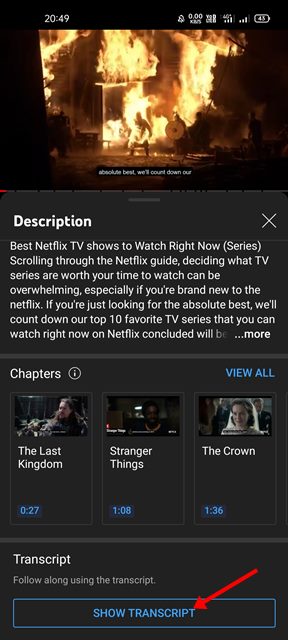
4. Nyt voit nähdä videon tekstiversion aikaleimoineen. Voit napauttaa kuvatekstiä suoraan siirtyäksesi videon valittuun kohtaan.
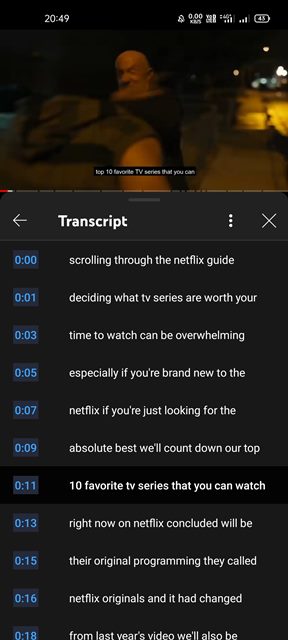
Se siitä! Olet valmis. Näin saat YouTube-transkriptiot Androidille.
Joten nämä ovat kaksi parasta tapaa saada YouTube-videon transkriptio työpöydällä ja Androidilla. Toivottavasti tämä artikkeli auttoi sinua! Ole hyvä ja jaa se myös ystäviesi kanssa. Jos sinulla on tähän liittyviä epäilyksiä, kerro siitä meille alla olevassa kommenttikentässä.
